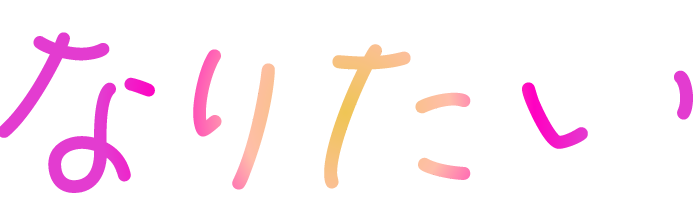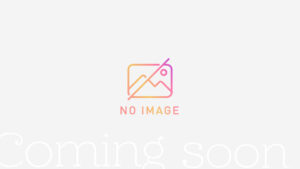【CSS】clip-pathを使って三角形を作る

今回はclip-pathプロパティを用いて、三角形をCSSで簡単に作る方法をご紹介します!
もくじ
clip-path の指定方法
まずは、clip-path: poligon()で三角形を作る場合は
カンマ区切りで頂点の座標をこのように指定します。
【poligon】三角形の場合
clip-path: poligon(x軸の座標 y軸の座標, x軸の座標 y軸の座標,軸の座標 y軸の座)三角形の場合
上向き三角形の場合は
clip-path: polygon(50% 0%, 0% 100%, 100% 100%)
となりこのようになります。
See the Pen Untitled by noz (@noz3) on CodePen.
/* 上向き ▲ */
.up {
clip-path: polygon(50% 0, 100% 100%, 0 100%);
}
/* 右向き ▶︎ */
.right {
clip-path: polygon(0 0, 100% 50%, 0 100%);
}
/* 下向き ▼ */
.down {
clip-path: polygon(0 0, 100% 0, 50% 100%);
}
/* 左向き ◀︎ */
.left {
clip-path: polygon(0 50%, 100% 0, 100% 100%);
}clip-pathは自由度が高くいろいろな形を作れます。
四角形
clip-path: polygon(25% 0%, 100% 0%, 75% 100%, 0% 100%);こちらは、4辺の四角形です。
カンマが4つ区切りなので、分かりやすいですね。
25% 0%→左上
100% 0%→右上
75% 100%→右下
0% 100%→左下
の時計回りです。
矢印
clip-path: polygon(75% 0%, 100% 50%, 75% 100%, 0% 100%, 25% 50%, 0% 0%);フォームなどでも見かける
ステップバーにも使用できそうですね・・!!
こちらは、先ほどの軸と違ってカンマの区切りが一つ増えてます。
このような場合は、左から上の軸、右、右下、左、左上のように
時計回りで指定してきます。
clip-path: polygon(0% 20%, 60% 20%, 60% 0%, 100% 50%, 60% 100%, 60% 80%, 0% 80%);便利なジェネレーターはコレ!
有名なクリップパス ジェネレーターに「clippy」 というものがあります!
ドラッグでポイントを動かしで、難しい形も自在に作れるのでとても便利です。
是非、活用してみてください!
他の記事で、おすすめなcss ジェネレーターをご紹介しています!
こちらも良かったら覗いてみてください。
あわせて読みたい

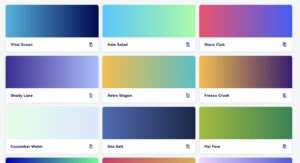
非公開: 【まとめ】グラデーションcssをコピー! 厳選便利ツール 3選
迷った時に便利なジェネレーターを3つご紹介します! 時短に!選べるグラデーション(front-end tools) 70種類以上のグラデーションサンプルから選べるコピーツール! …